|
<< Click to Display Table of Contents >> Hintergründe |
  
|
|
<< Click to Display Table of Contents >> Hintergründe |
  
|
In diesem Menü-Abschnitt finden Sie formatfüllende Hintergründe für die Gestaltung Ihres Fotobuchs. In der Toolbox sind die Hintergründe in verschiedene thematische Abschnitte unterteilt. Die Hintergründe werden immer seitenfüllend angewendet. Sie eignen sich nicht nur für die Nutzung als Seitenhintergrund, sondern auch für die Gestaltung des Einbandes.
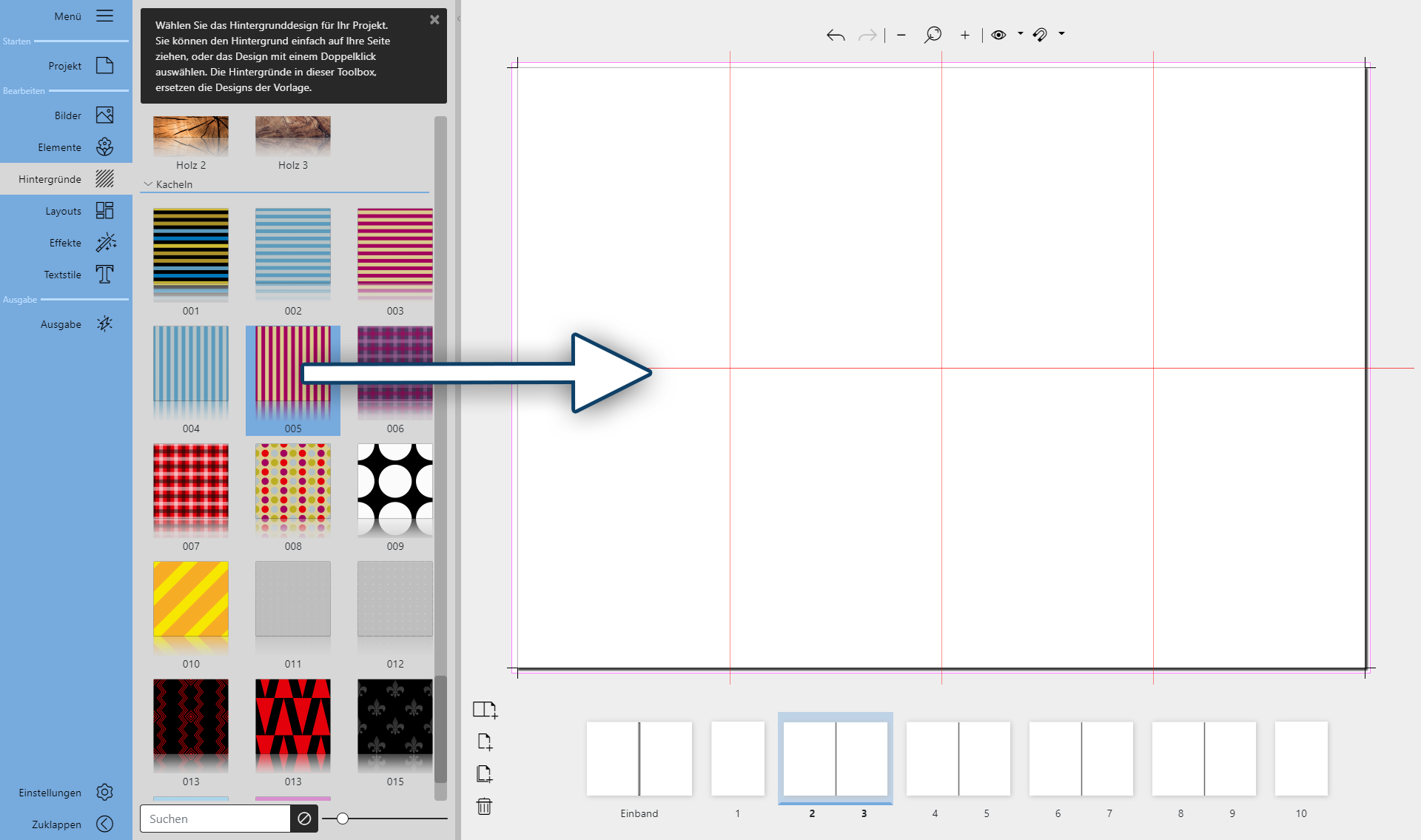
Um eine Seite mit einem Hintergrund zu versehen, wählen Sie den gewünschten Hintergrund per Doppelklick aus oder ziehen einen Hintergrund aus der Toolbox auf die geöffnete Seite im Seiteneditor. Der Hintergrund wird automatisch formatfüllend auf die geöffnete Seite bis in den Beschnitt eingepasst.
Um einen anderen Hintergrund zu verwenden, ziehen Sie einfach einen anderen Hintergrund auf die Seite.
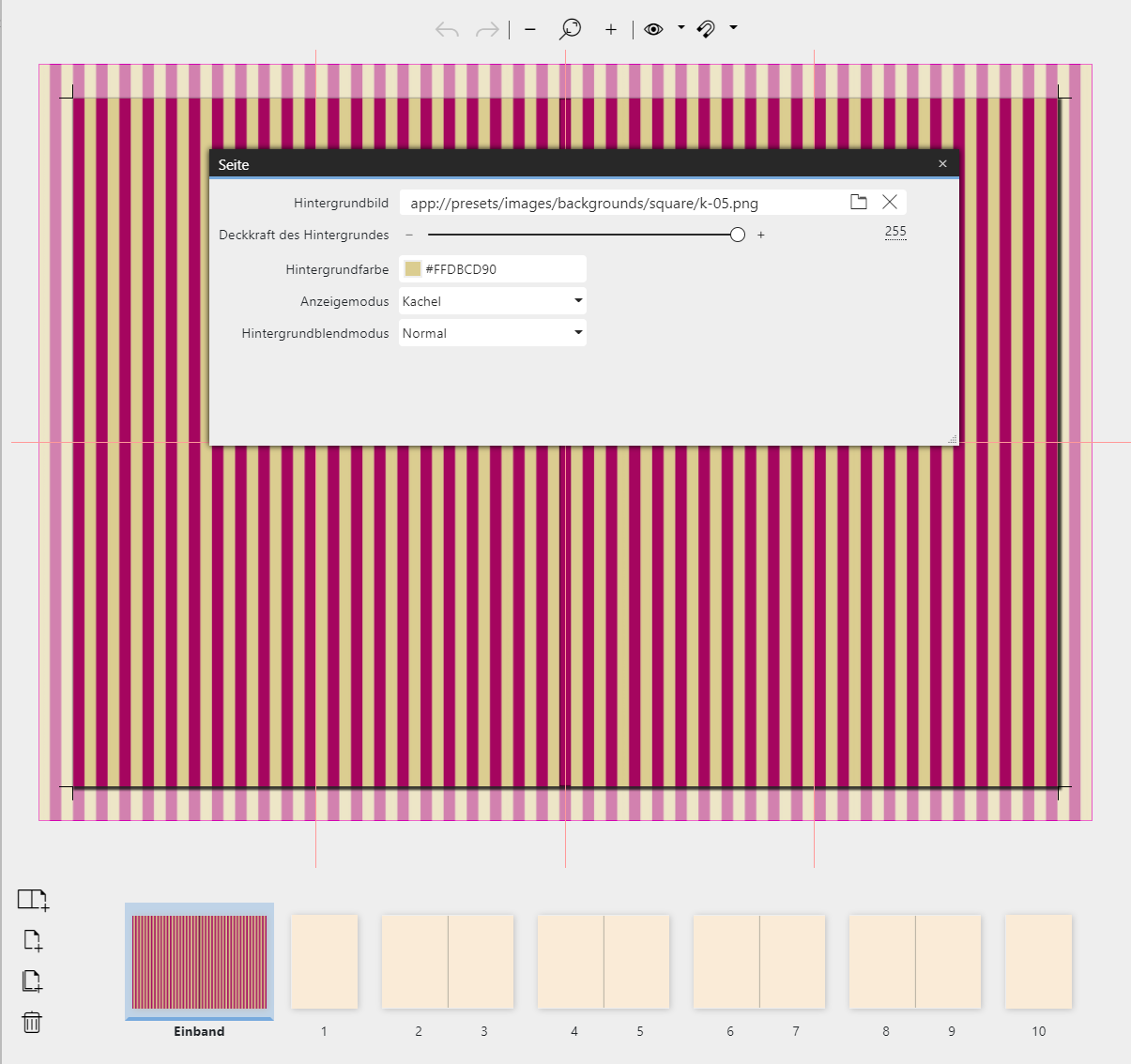 Eigenschaften des Hintergrundes Für alle Hintergründe können Sie in den Eigenschaften die Deckkraft bestimmen, die Hintergrundfarbe ändern und den Anzeigemodus sowie den Hintergrundblendmodus auswählen. Klicken Sie dafür im Seiteneditor doppelt auf einen freien Bereich des Hintergrundes. Sie erreichen die Eigenschaften ebenfalls mit Rechtsklick auf den Hintergrund im Seiteneditor und der Auswahl Eigenschaften. Deckkraft des Hintergrundes ändern: Bewegen Sie den Schieberegler Deckkraft des Hintergrundes, um die Deckkraft zu senken oder zu erhöhen. Hintergrundfarbe ändern: Klicken Sie in das farbige Viereck bei Hintergrundfarbe. Im Farbwähler treffen Sie Ihre Farbwahl und bestätigen mit OK. Damit wird die Farbänderung in den Seiteneditor übernommen. Hintergründe aus dem Abschnitt Verläufe changieren von Weiß mit Farbe bzw. Schwarz mit Farbe. Ändern lässt sich nur die Verlaufsfarbe, der Ausgangswert Weiß bzw. Schwarz bleibt erhalten. Auch bei den Hintergründen des Abschnitts Kacheln lässt sich nur eine Farbe ändern. Einfärben lassen sich auch die Hintergründe aus dem Abschnitt Vollbild. Wählen Sie hier zusätzlich einen Hintergrundblendmodus, zum Beispiel Addieren, um das Hintergrundbild einzufärben. Mit den Einstellungen unter Anzeigemodus - Strecken, Kachel, Zuschneiden - können Sie die Darstellung von gemusterten Hintergründen verändern. |
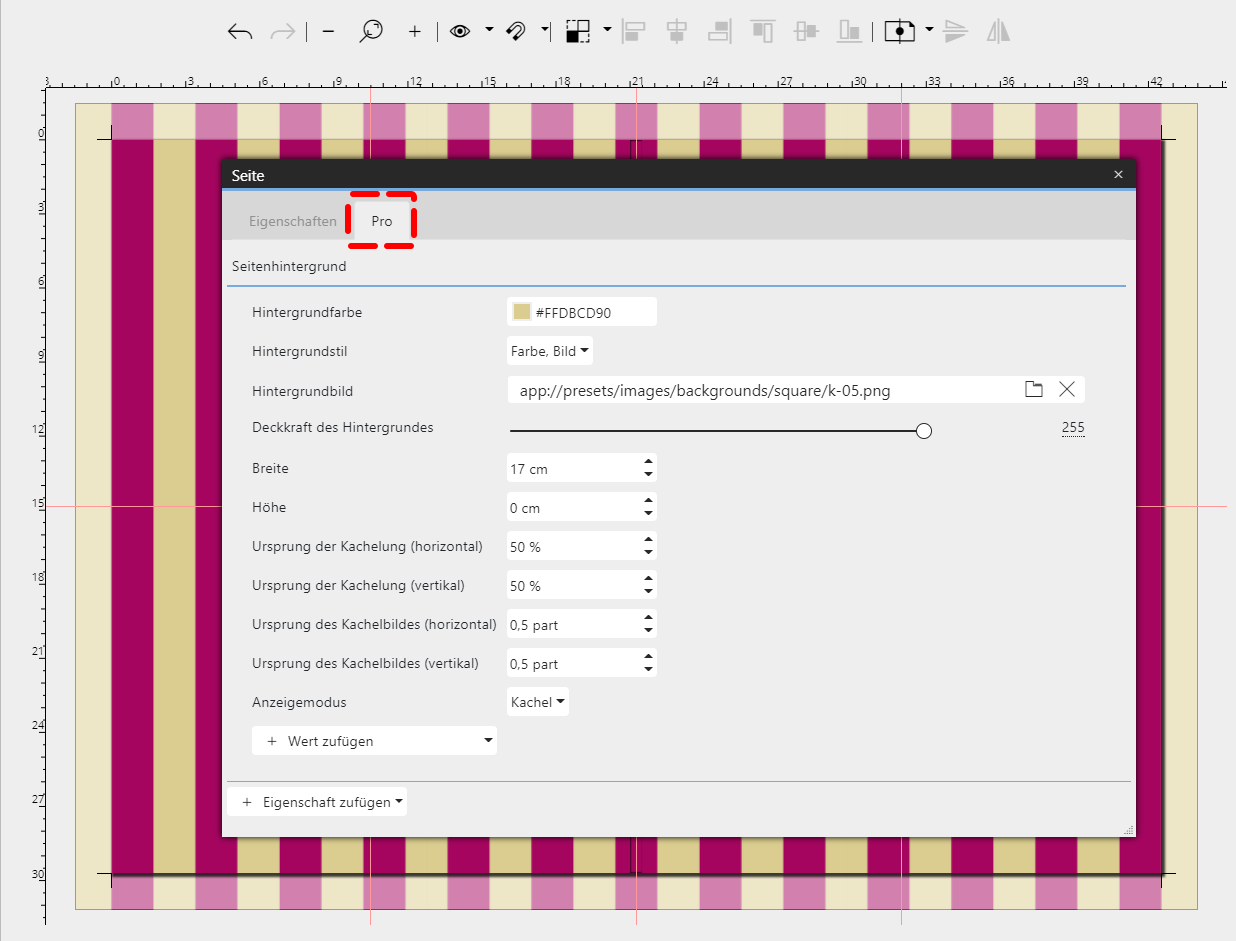 Weitere Hintergrund-Eigenschaften in der Pro-Version Dieses Feature steht nur in der Pro-Version zur Verfügung. Über den Reiter "Pro" finden Sie zusätzliche Designeinstellungen. Ist das Fenster zu klein, ziehen Sie das Fenster am unteren rechten schraffierten Randbereich größer, um mehr Eigenschaften auf einmal zu sehen. |
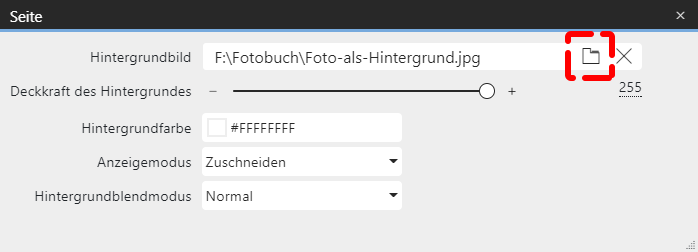 |
Ein Hintergrund kann jederzeit von einem anderen Hintergrund ersetzt werden. Ziehen Sie zum Ersetzen den neuen Hintergrund aus der Toolbox auf den vorhandenen Hintergrund im Seiteneditor.
Das kann auch ein weißer Hintergrund sein. Ganz oben in der Hintergründe-Toolbox finden Sie den komplett weißen Hintergrund. Ein weißer Hintergrund wird beim Druck nicht mitgedruckt.